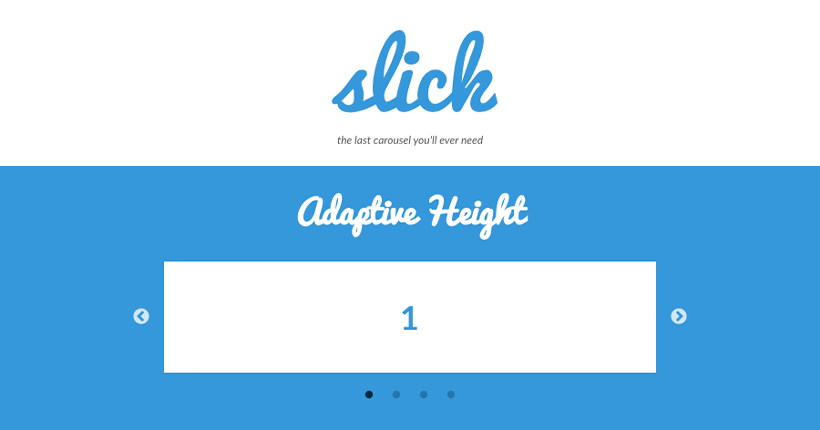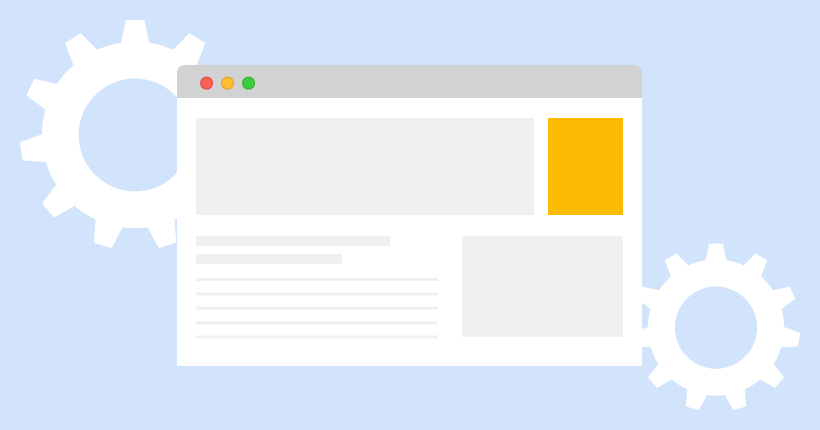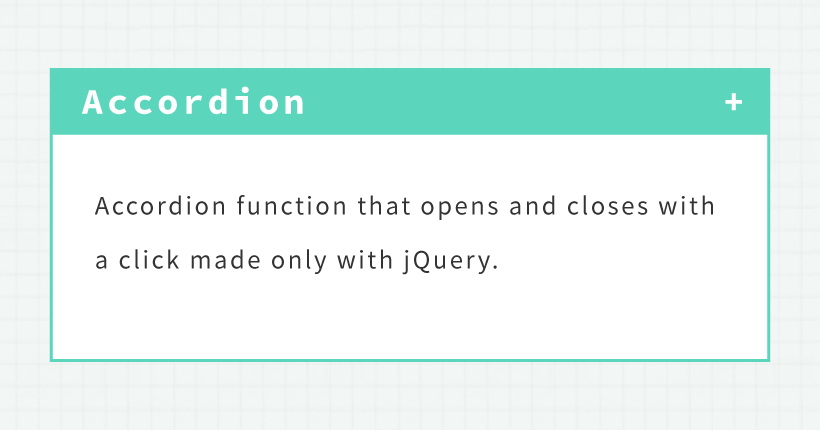VPN経由でFTP接続ができない時の対処法
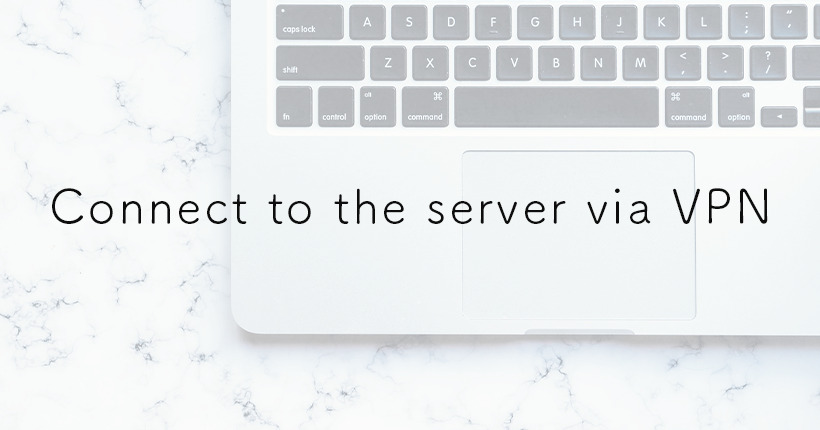
VPN接続した状態で、FTP(SFTP)がサーバーへ接続できない時の解決策の備忘録です。今回は、Mac環境での設定手順をまとめています。
VPN接続を確認する
まずは、VPNの接続状況を確認します。
Mac上部のアップルメニューから「システム環境設定」をクリックします。
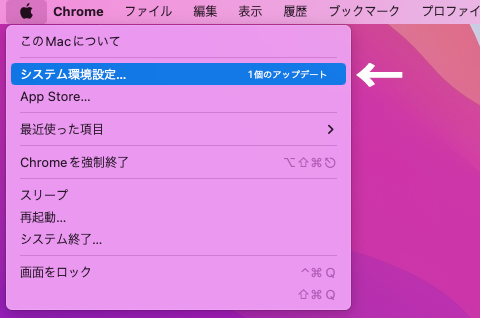
システム環境設定が開くので、「ネットワーク」をクリックします。
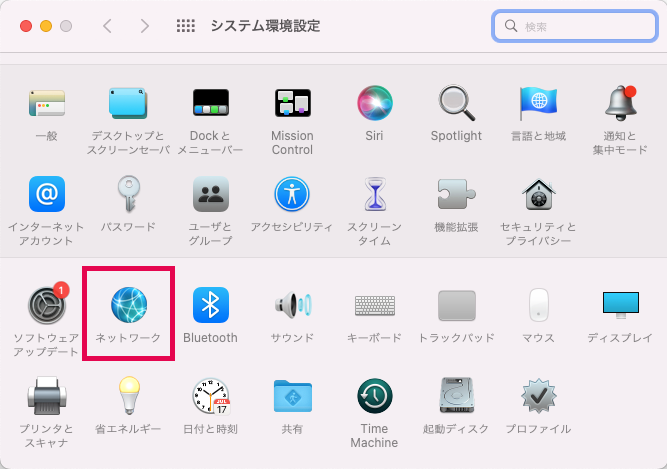
VPNが接続の状態になっていることを確認します。
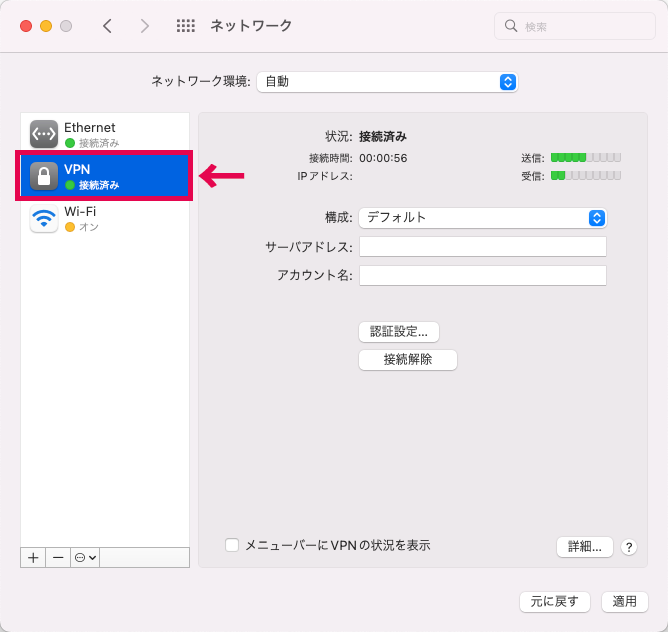
VPNが接続されていない場合は、「接続」をクリックして「接続済み」の状態にします。
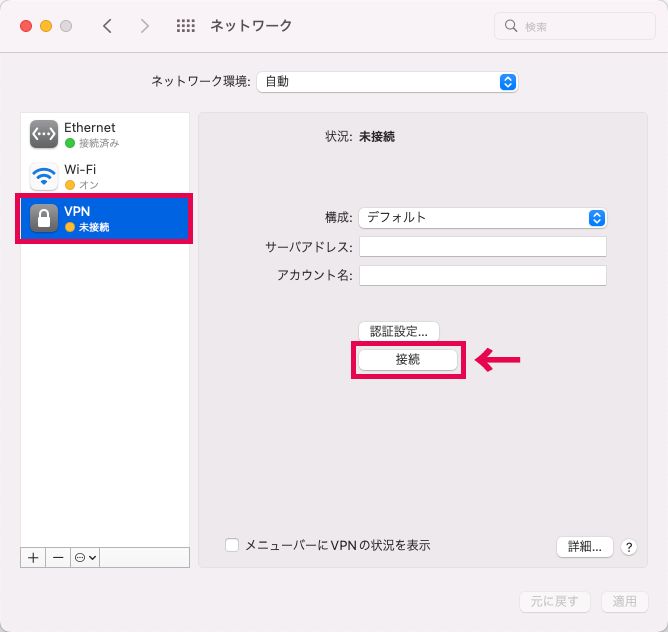
サービスの順序を設定する
VPNが接続された状態で、VPN経由のFTPを接続することが出来ない場合には下記の設定を行います。
FTPが接続できない原因として、VPNよりもWi-Fiが優先して使用されている可能性があります。そのため、VPNが使用されるように設定を変更します。
VPNを選択した状態で下の「設定」をクリックし「サービスの順序を設定…」を選択します。
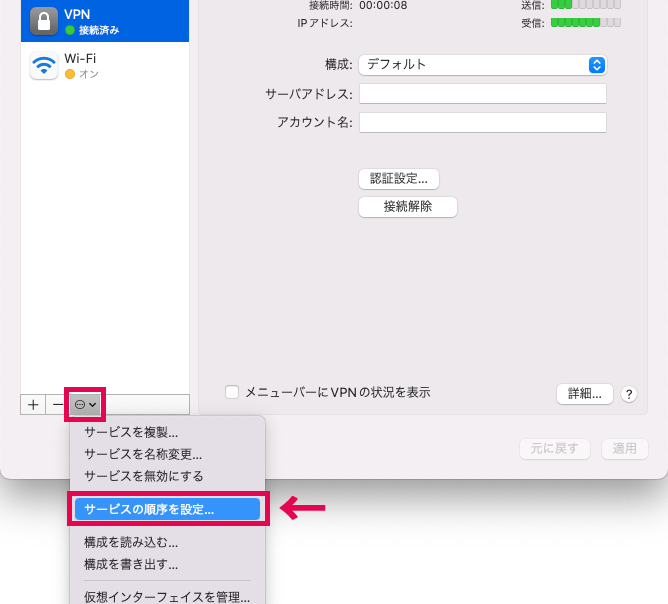
サービスの順序の設定ダイアログが表示されるので、VPN接続をドラッグして一番上に移動し「OK」ボタンをクリックします。
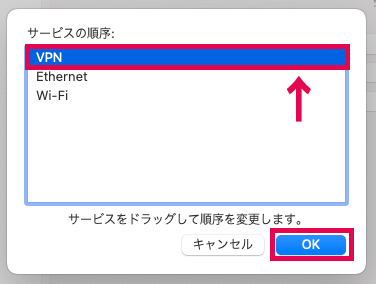
VPN接続が一番上になっていることを確認して「適用」ボタンをクリックします。
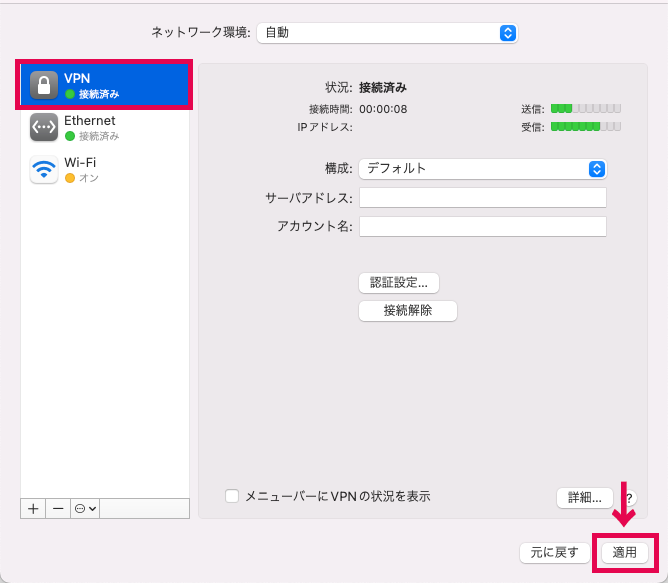
VPNを使用した接続が優先され、FTPが繋がる様になりました。